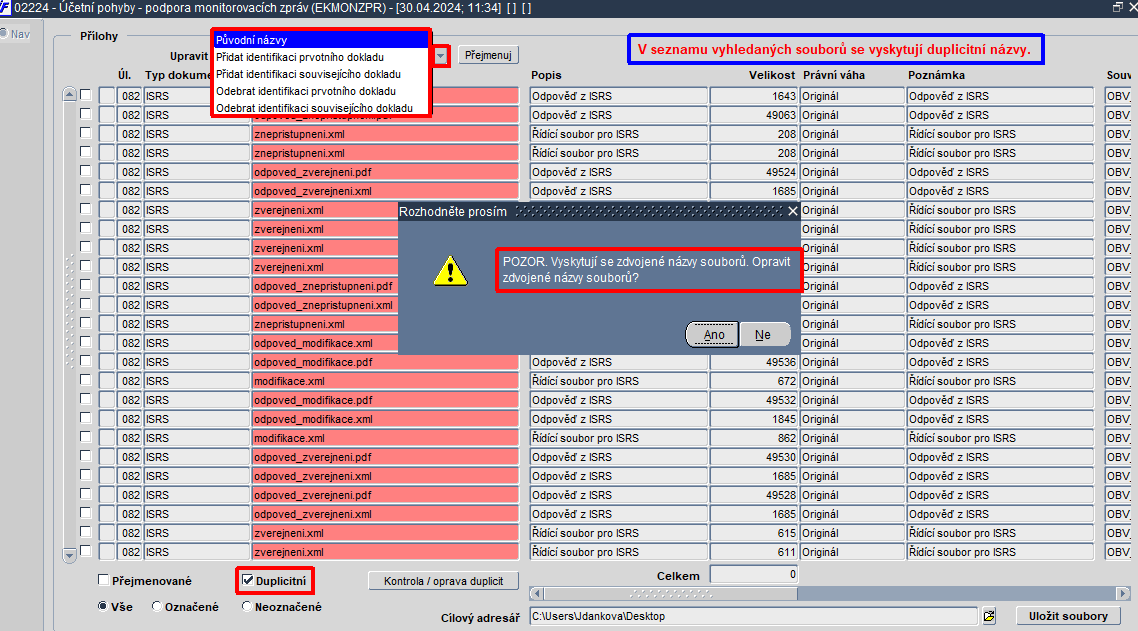Man02224
02224 * Účetní pohyby - podpora monitorovacích zpráv
Výběrový formulář pro záznamy, ke kterým se dohledávají vztahující se přílohy, pro sestavení monitorovací zprávy. Formulář umožňuje sledovat také účetní pohyby a lze jej vyvolat například z funkce 01220 - Zakázky - projekty tlačítky Detaily k zakázce → Monitorovací zpráva. Vzhled formuláře si může uživatel nastavit prostřednictvím uživatelského nastavení vzhledu formuláře pomocí tzv. "hasáku".
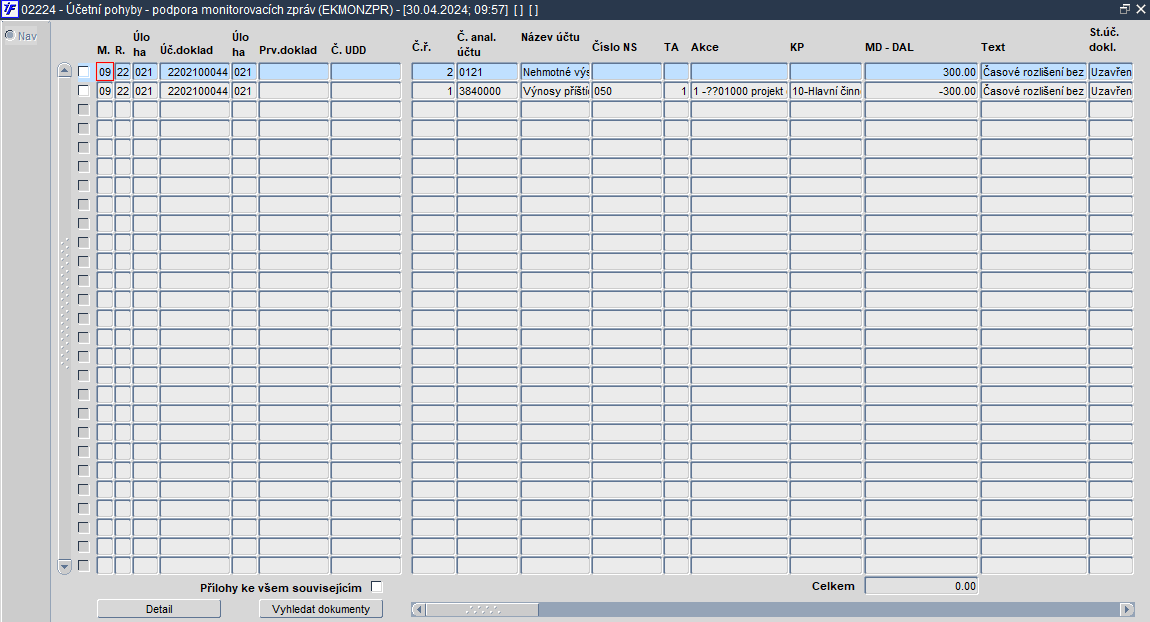
Obr. 02224/1 Data ve výběrovém formuláři
| Pozor | |
| Nedoporučuje se po otevření formuláře načítat všechny záznamy ve formuláři, ale je zapotřebí vyhledat požadované záznamy v režimu dotazu. Vyhledání všech záznamů bude trvat neúměrně dlouho. |
Ikona pro Přílohy (![]() ) není v tomto formuláři nikdy barvy zelené. Umožňuje ale zobrazit přílohy u jednotlivých záznamů.
) není v tomto formuláři nikdy barvy zelené. Umožňuje ale zobrazit přílohy u jednotlivých záznamů.
| Poznámka | |
| Podrobnější informace k přílohám a k dokumentovému úložišti CUL uvedeny zde. |
Formulář je rozdělen do dvou částí. Po otevření formuláře se zobrazuje první část formuláře pro výběr záznamů.
| Pozor | |
| Výběrovou podmínku volíme velice opatrně. Při volbě velkého počtu záznamů může další vyhledávání trvat neúměrně dlouho. |
Položky první části výběrového formuláře:
- Období
- MM - měsíc
- RR - rok
- Úloha - úloha a číslo účetního dokladu
- CCC – číslo úlohy
- CCCCCCCCCC – číslo účetního dokladu
- Úloha - úloha a číslo prvotního dokladu
- CCC – číslo úlohy
- CCCCCCCCCC – číslo prvotního dokladu
- Č. UDD – číslo univerzálního daňového dokladu
- Č. ř. – číslo řádky účetní likvidace prvotního dokladu
- Č.anal. účtu – číslo analytického účtu
- Název účtu - název analytického účtu
- Má dáti
- Dal
- Číslo NS – číslo nákladového střediska
- TA – typ akce
- Akce – název akce
- KP – komplexní položka
- MD-DAL - částky účtované na DAL se zobrazují v tomto sloupci jako záporné
- Text
- Párovací symbol
- Název NS - název nákladového střediska
- Název TA - název typu akce
- Dat.prv.d. = datum prvotního dokladu
- Stav účet.dokladu
- Strana
- strana MD nebo DAL
- Zn - znaménko částky
- Částka
- DAL-MD - částka účetní věty v absolutní hodnotě (bez znaménka)
- Typ dokladu
- Číslo a název deníku
- číslo deníku
- název deníku
- Č.vl.b.účtu – číslo vlastního bankovního účtu - pro závazky:
- v položce se zobrazuje vlastní bankovní účet, ze kterého byl naposledy závazek hrazen
- v případech, kdy nebyl závazek hrazen bankou nebo nebyl ještě vůbec hrazen, se zobrazuje vlastní bankovní účet uvedený v hlavičce závazku
- Obchodní partner
- IČO – IČO dodavatelské firmy
- Kons. - příznak, zda se subjekt dokladu účastní konsolidace (hodnoty A/N)
- Č.b.účtu – číslo cizího bankovního účtu
- Variabilní symbol
- Stav salda
- Číslo smlouvy
- Číslo objednávky
- Č.dokladu dodavatele
- Datum vystavení
- D.usk.zd.plnění – datum uskutečnění zdanitelného plnění
- Datum splatnosti
- Datum úhrady
- Celkem Kč – celková částka prvotního dokladu v Kč
- Základ DPH Kč – celkový základ DPH prvotního dokladu v Kč
- DPH Kč – celková DPH prvotního dokladu v Kč
- položky pro cizí měnu, které jsou naplněny u účetních pohybů svázaných se závazkem nebo pohledávkou vedenou v cizí měně; částky jsou vždy za celý prvotní doklad a nejsou v nich zahrnuty částky vyúčtování záloh:
- Celkem v cizí měně
- Základ DPH v cizí měně
- DPH v cizí měně
- Měna
- Počet jednotek cizí měny
- Kurz
- Typ – typ veřejné zakázky
- VZ – velkého rozsahu
- VZM – malého rozsahu
- Číslo VZ – číslo veřejné zakázky
- Volitelné položky – volitelné položky 1 – 10
Formulář obsahuje součtové položky například pro tyto sloupce:
- MD - DAL
- Má dáti
- Dal
- DAL - MD
- Celkem Kč
- Základ DPH Kč
- DPH Kč
Ve formuláři lze:
- zvolit, zda se budou načítat i duplicitní soubory (přílohy), pokud jsou navázány k více vybraným účetním dokladům
- doplnit název souboru o identifikaci:
- dokladu (příloha)
- prvotního dokladu nebo
- účetního dokladu
- zadávat uživatelský dotaz ve formulářovém okně s vyhledanými soubory ke stažení
- použít:
- tlačítko Detail - zobrazí detail prvotního dokladu, pokud neexistuje, zobrazí detail účetního dokladu
- zatržítko Přílohy ke všem souvisejícím dokladům
Ve formuláři:
- doplněny vazby pro související přílohy pohledávek
- rozšířena celková délka podmínek pro výběr příloh ze 4 000 na 32 000 znaků
Zobrazují se všechny záznamy přenesené i nepřenesené do účetnictví dle zadané výběrové podmínky. Tyto záznamy se mohou ještě odfiltrovat pomocí zatržítka u záznamu. Do zpracování postupují pouze označené záznamy, ostatní vybrané, ale neoznačené záznamy do dalšího zpracování nevstupují.
| Pozor | |
| Vyhledávání dokumentů bude probíhat ve všech označených záznamech, proto může trvat déle. Záleží na počtu označených záznamů. |
Teprve jsou-li všechny záznamy pečlivě vybrány, stiskne se tlačítko Vyhledat dokumenty, čímž se započne prohledávání vybraných záznamů. Pokud nebyl označen žádný záznam pomocí zatržítka, je uživatel na tuto skutečnost upozorněn a vyzván k označení záznamů, u kterých mají být vyhledány dokumenty v příloze.
Prohledávají se:
- Zakázky-projekty – podle Akce
- Objednávky – spárované se závazkovou fakturou
- Registr smluv – faktura přivázaná ke smlouvě
- Spisová služba – faktura přivázaná na doklad ze SPSL
- Majetek - přílohy pro inventární kartu (úlohy 052 i 054), případně přílohy k souvisejícím fakturám
- Přílohy k prvotnímu dokladu
Vyhledávání dokumentů v přílohách tlačítkem Vyhledat dokumenty se vztahuje i na úlohu 052 a 054. Stiskem tlačítka je tak možné zobrazit nejen dokumenty, které jsou přímo připojené k inventární kartě majetku, ale případně také dokumenty připojené k souvisejícím fakturám. Po vyhledání se uživateli otevře druhá část formuláře s daty vybranými z vyjmenovaných agend.
Položky druhé části formuláře:
- Úlo. – číslo úlohy
- Typ dokumentu
- Cílový název souboru – cílový název souboru včetně přípony - tato položka je podbarvena ve většině případů růžovou barvou. Objeví-li se podbarvení červené, znamená to výskyt duplicitního názvu ve vybraných položkách.
- Popis - popis přílohy
- Velikost - velikost souboru
- Právní váha
- Poznámka
Pokud nebyly vyhledány žádné dokumenty v označených záznamech, zobrazí se formulářové okno prázdné.
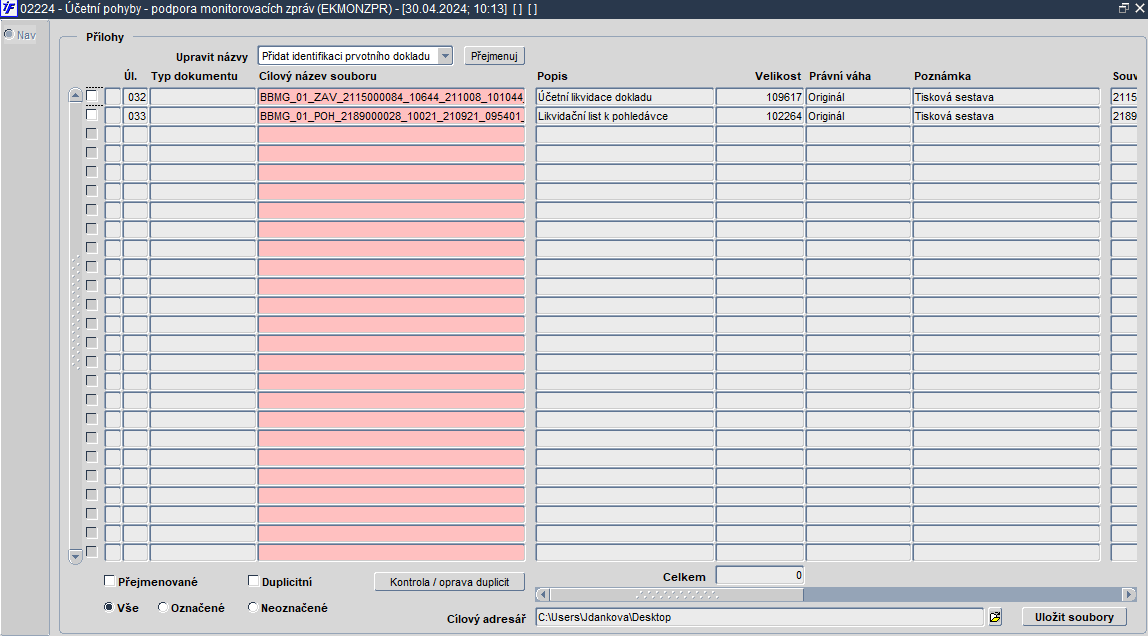
Obr. 02224/2 Druhá část formuláře - po vyhledání dokumentů
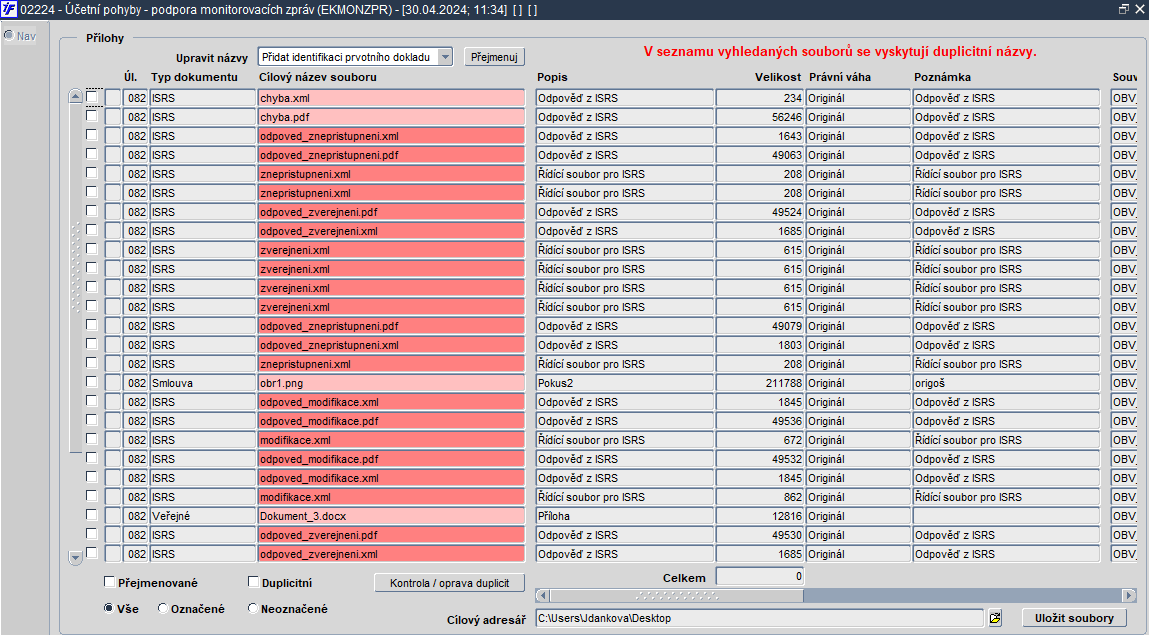
Obr. 02224/3 Jiný příklad vyhledání dokumentů
Podobný formulář lze vyvolat tlačítkem Uložit soubory z formuláře 11002 - Přílohy a dodatkové informace k dokladu.
Pokud dokumenty byly nalezeny, sestaví se jejich seznam.
Uživatel může vybrat jeden ze tří způsobů úpravy názvů:
- Přidat identifikaci prvotního dokladu
- Přidat idetnitikaci souviseícího dokladu
- Odebrat identifikaci prvotního dokladu
- Odebrat identifikaci souvisejího dokladu
- Původní názvy
Tlačítkem Přejmenuj se provede přejmenování.
Radiobuttony v druhé části formuláře napomáhají odfiltrovat vybrané záznamy pro zobrazení:
- Přejmenované (
 ) - zobrazí pouze přejmenované soubory
) - zobrazí pouze přejmenované soubory - Duplicitní (
 ) - zobrazí pouze duplicitní soubory
) - zobrazí pouze duplicitní soubory - Vše / Označené / Neoznačené (
 ) - zobrazí pouze označené, neoznačené nebo všechny soubory
) - zobrazí pouze označené, neoznačené nebo všechny soubory
Tlačítko Kontrola / oprava duplicit (![]() ) zkontroluje / opraví duplicity v názvech souborů, duplicitní názvy cílových souborů jsou vyznačeny červeně. Při automatické opravě se na konec názvu souboru doplní ID přílohy. Kontrolu je vhodné spustit při ruční změně názvu souboru.
) zkontroluje / opraví duplicity v názvech souborů, duplicitní názvy cílových souborů jsou vyznačeny červeně. Při automatické opravě se na konec názvu souboru doplní ID přílohy. Kontrolu je vhodné spustit při ruční změně názvu souboru.

Obr. 02224/5 Data vybraná z agend - použití tlačítka "Kontrola/oprava duplicit" a upozornění na neexistenci duplicit
Seznam s vyhledanými dokumenty může uživatel uložit. Předtím je nutné vybrat / vytvořit adresář pro uložení souborů, a to tlačítkem Vybrat / vytvořit adresář pro uložení souborů (![]() ) .
) .
Vybraný adresář pro uložení souborů se zobrazí v položce Cílový adresář (![]() ) .
) .
Adresář je uložen do uživatelských preferencí a při příštím spuštění je doplněn automaticky.
Tlačítkem Uložit soubory (![]() ) se nakopírují vybrané soubory do adresáře. Ukládají se všechny označené soubory bez ohledu na to, jestli jsou zobrazeny při použití níže popsaných filtrů pro zobrazení záznamů.
) se nakopírují vybrané soubory do adresáře. Ukládají se všechny označené soubory bez ohledu na to, jestli jsou zobrazeny při použití níže popsaných filtrů pro zobrazení záznamů.
Ve volitelné Jasper sestavě 10224 - Podpora monitorovací zprávy lze skupinovat data také za syntetický účet.
| Uživatelské tipy | |
| Jak vybrat účetní pohyby dokladů hrazených pokladnou? |
Formulář pro podporu monitorovacích zpráv je upraven tak, aby se v něm daly vyhledat a hromadně stáhnout nejen přílohy z řádků bankovních výpisů, které jsou navázané na hlavičky závazků nebo pohledávek, ale také přílohy od zakázek.
Navazující funkce:
- 02212 - Vnitropodnikové pohyby
- 02225 - Zdroje financování
- 02229 - Vnitropodnikové pohyby - úprava volitelných položek
Volané sestavy: